Aftale
Vi bruger cookies på vores websted for at give dig den bedst mulige oplevelse. Ved at klikke på "Accepter alle" accepterer du brugen af alle cookies og vores privatlivspolitik.
Opret og administrer grupper
I denne vejledning vil vi gerne vise dig, hvordan du opretter grupper i sproof sign for yderligere at lette underskriftsprocesserne i dit team - Opret grupper for afdelinger i din virksomhed - Send dokumenter direkte til dedikerede grupper af mennesker - Del individuelle grupper med din virksomhedsplan
Opdateret den 15.11.2023

Referencer fra videoen og yderligere links:
- Vejledning i at oprette og administrere kontakter

Instruktioner
For at komme til grupperne skal du klikke på fanen Contacts & Workflows i venstre sidepanel. Under hovedoverskriften klikker du på fanen "Grupper" i næste trin. Her ser du alle de grupper, som du selv har oprettet, eller som er blevet delt med dig.
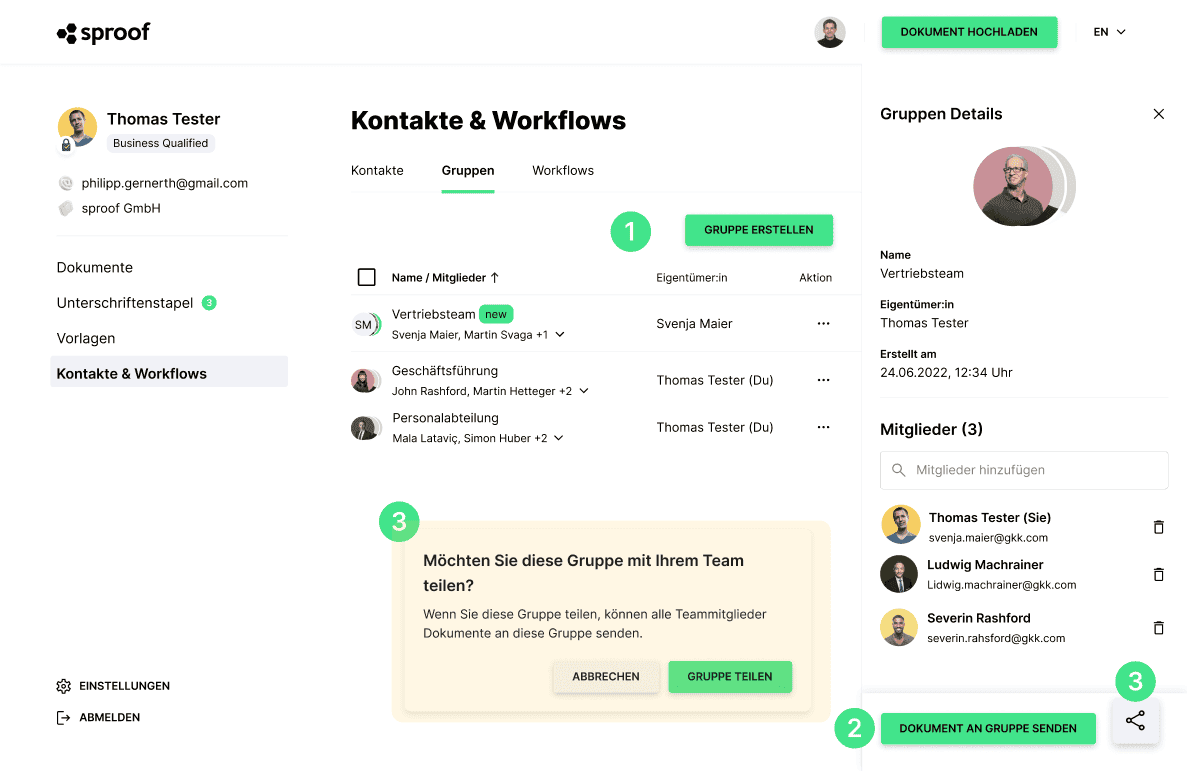
Grupper er en nyttig måde at fremskynde underskriftsprocesserne i din virksomhed. Følgende muligheder er tilgængelige
- Opret gruppe
Hvis du klikker på "Opret gruppe", kan du vælge kontakter fra din kontaktbog og tilføje dem til en ny gruppe. Du er ejer af gruppen. Du kan til enhver tid omdøbe gruppen, tilføje nye kontakter og selvfølgelig slette dem igen.
- Send et dokument til en gruppe
Klik én gang på en gruppe, og du vil blive ført til den detaljerede visning. Der har du mulighed for at sende et dokument til denne gruppe. Det betyder, at du lander direkte i redigeringsvisningen og har tilføjet den valgte gruppe til listen over modtagere. Derefter kan du selvfølgelig foretage alle de andre indstillinger for den sædvanlige invitationsproces.
- Deling af en gruppe med teamet
Du kan dele en gruppe med dit team ved at trykke på en knap. Du kan selvfølgelig til enhver tid annullere denne deling. Det er også kun dig, der kan slette denne gruppe eller ændre gruppemedlemmerne.
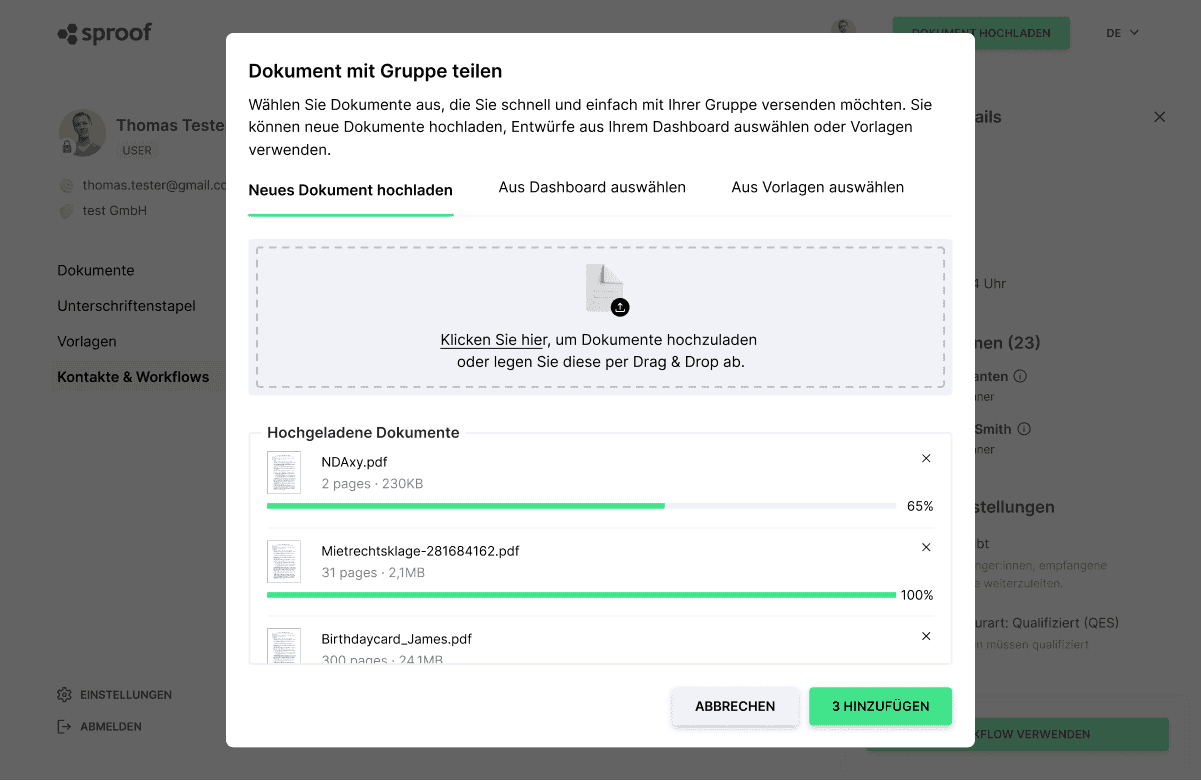
Hvis du vil sende et dokument til gruppen, har du 3 muligheder:
- Upload et nyt dokument
- Vælg et dokument fra dashboardet
- Vælg et dokument fra skabelonerne
God fornøjelse med at prøve det!